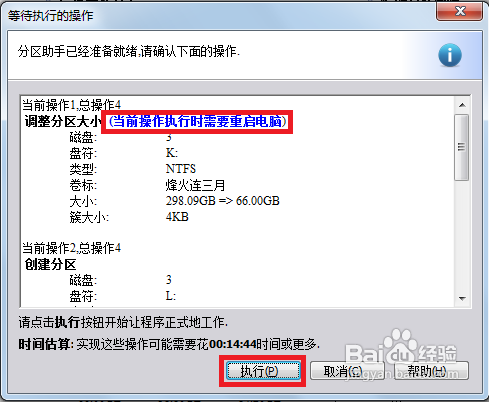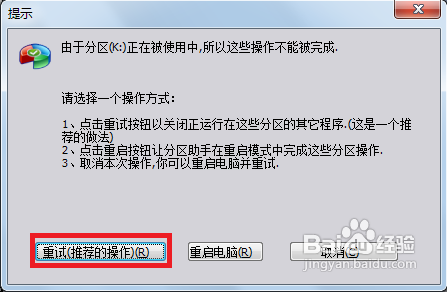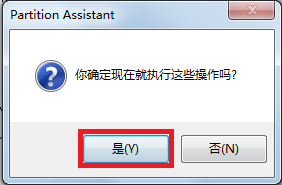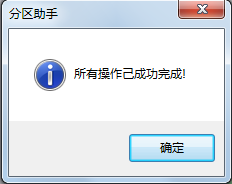1、打开分区助手专业版4.0,然后选择硬盘。对于单分区的硬盘,可以在第二行的“分区快速调整区”位置,直接鼠标拖动分区标志进行调整分区大小:
2、如果要精确调整分区大小,可以在第一行的磁盘分区上右击,选择“调整/移动分区”:
3、在分区大小中直接输入分区的大小,比如66.00GB,然后单击“确定”:
4、在第一个分区中分出的空白磁盘空间上右击,然后选择“创建分区”:
5、分区卷标中可以输入非特殊符号的字符,然后输入分区大小后,单击“确定”:
6、重复创建分区,直到将硬盘分区所有的空间全部分完之后,单击程序主界面上的“提交”:
7、弹出的对话框上,会有提示是否需要重启电脑进行分区,确认分区信息后,单击“执行”:
8、在提示窗口中,单击“重试(推荐的操作)”:
9、单击“执行”:
10、单击“是”,即可执行分区操作:
11、耐心等待分区程序的操作,直到提示分区成功:
12、分割成功的各个分区列表如下: